Оновлено квітень 2024: Припиніть отримувати повідомлення про помилки та сповільніть роботу системи за допомогою нашого інструмента оптимізації. Отримайте зараз на посилання
- Завантажити та встановити інструмент для ремонту тут.
- Нехай сканує ваш комп’ютер.
- Тоді інструмент буде ремонт комп'ютера.
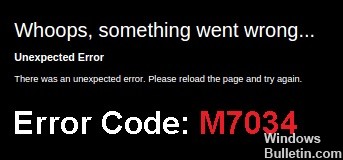
Netflix може бути одним з найпопулярніших потокових онлайн-сервісів, але він не вільний від помилок. Користувачі регулярно повідомляють про проблеми та помилки, однією з яких є помилка Netflix M7034. Якщо ви зіткнулися з цією помилкою під час перегляду шоу на Netflix, ви можете знайти рішення в цьому посібнику.
Що викликає код помилки Netflix M7034?
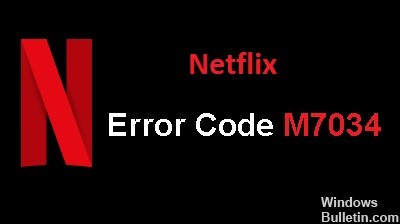
- Погані дані кешу
- Невідповідність IP/TCP
- Нав'язливе розширення для браузера
Як усунути код помилки Netflix M7034?
Оновлення квітня 2024 року:
Тепер за допомогою цього інструменту можна запобігти проблемам з ПК, наприклад, захистити вас від втрати файлів та шкідливого програмного забезпечення. Крім того, це чудовий спосіб оптимізувати комп’ютер для максимальної продуктивності. Програма з легкістю виправляє поширені помилки, які можуть виникати в системах Windows - не потрібно кількох годин усунення несправностей, коли у вас під рукою ідеальне рішення:
- Крок 1: Завантажте інструмент для ремонту та оптимізації ПК (Windows 10, 8, 7, XP, Vista - Microsoft Gold Certified).
- Крок 2: натисніть кнопку "Нач.скан»Щоб знайти проблеми з реєстром Windows, які можуть викликати проблеми з ПК.
- Крок 3: натисніть кнопку "Ремонт всеЩоб виправити всі питання.
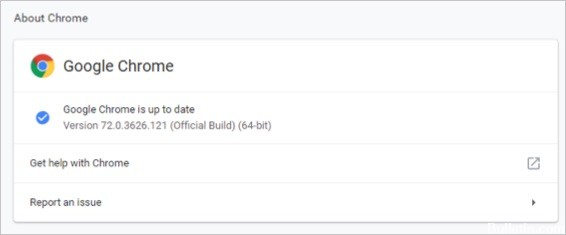
Оновіть веб-переглядач Chromium
- У браузері Google Chrome натисніть кнопку «Меню».
- Перейдіть до розділу Довідка.
- Виберіть Про Google Chrome.
- Встановіть будь-які доступні оновлення.
- Перезапустіть Google Chrome.
Перевстановіть Google Chrome або Microsoft Edge
- Спочатку видаліть Google Chrome.
- Перейдіть до меню Налаштування на комп’ютері.
- Перейдіть до розділу «Програми та функції».
- Виберіть Google Chrome і натисніть Видалити.
- Користувачі Mac шукають папку Google Chrome у Finder.
- Перетягніть папку в кошик.
- Після видалення перевстановіть Google Chrome через офіційний сайт.
Вимкніть комп’ютер або мережевий пристрій
- Вимкніть комп'ютер.
- Від’єднайте роутер і модем від мережі.
- Зачекайте принаймні одну хвилину, перш ніж знову підключати їх до мережі.
- Увімкніть комп'ютер після підключення до Інтернету.
- Перезапустіть Netflix в Google Chrome.
Порада експерта: Цей інструмент відновлення сканує репозиторії та замінює пошкоджені чи відсутні файли, якщо жоден із цих методів не спрацював. Він добре працює в більшості випадків, коли проблема пов’язана з пошкодженням системи. Цей інструмент також оптимізує вашу систему для максимальної продуктивності. Його можна завантажити за Натиснувши тут
ЧАСТІ ЗАПИТАННЯ
Чому мій обліковий запис Netflix постійно повідомляє про помилки?
Зазвичай це означає, що проблема з мережевим підключенням заважає вашому пристрою зв’язуватися з Netflix.
Чому мій Netflix не працює?
Або ваш Інтернет не працює належним чином, або на вашому пристрої відтворення є дані, які потрібно оновити. Якщо це так, Netflix рекомендує видалити дані з програми та перезапустити плеєр. Якщо проблема пов’язана з підключенням, ви також можете перезапустити домашню мережу Wi-Fi.
Як виправити помилку сервера Netflix?
- Вимкніть пристрій.
- Відключіть модем і маршрутизатор і зачекайте 30 секунд.
- Знову підключіть модем і зачекайте, поки не загоряться нові індикатори.
- Підключіть роутер і зачекайте, поки нові індикатори не почнуть блимати.
- Увімкніть пристрій і спробуйте знову скористатися Netflix.


